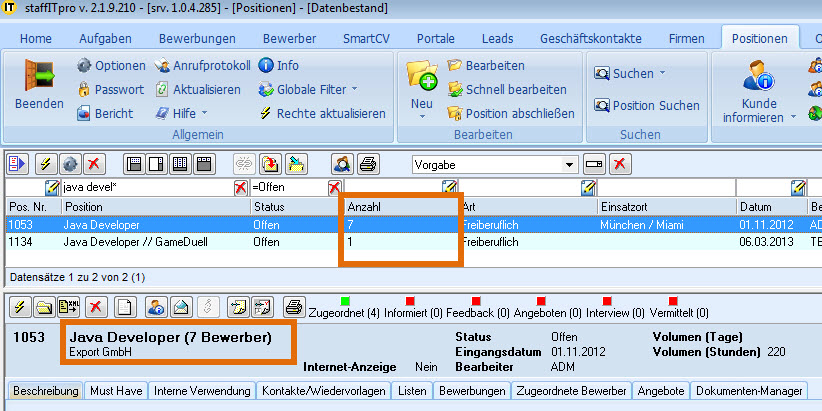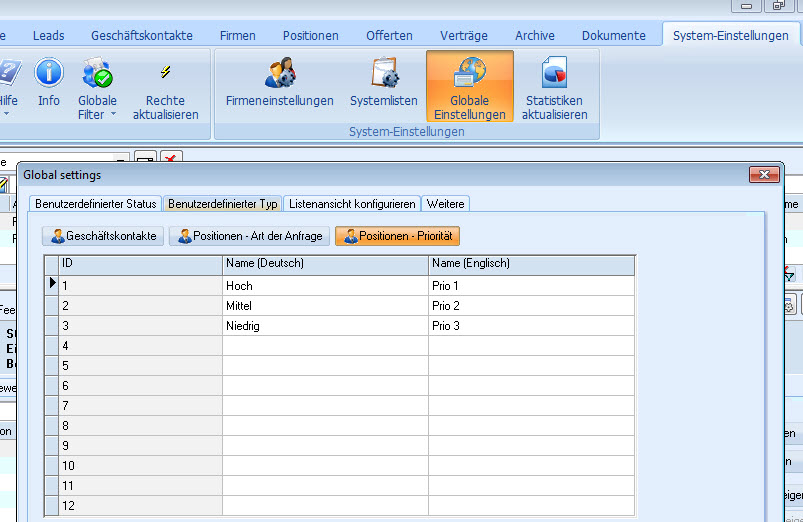Position per Eingabe anlegen
Mit der Menüfunktion Positionen Neu können Sie Positionen erfassen und die Suchkriterien für den Bewerber bestimmen. Die Daten der Position können Sie im Register Projektbeschreibung definieren, die Suchkriterien legen Sie in den Registern Suchkriterien: Erfahrungen und Suchkriterien: Alle fest. Hierbei können Sie sowohl die Suchkriterien definieren, die erfüllt werden müssen (Must-Have) als auch die, die für den Idealfall noch zusätzlich erfüllt werden sollten (Nice-To-Have). Sie können festlegen, ob die erstellte Position in den Stellenmarkt Ihrer Homepage übernommen werden soll.
Nach dem Aufnehmen einer neuen Position in die Datenbank wird ein entsprechender Filter im Filterbereich der Registerfunktion Bewerber generiert (er berücksichtigt sämtliche von Ihnen bestimmte Suchkriterien), durch den Sie dann die in Frage kommenden Mitarbeiter aus der Datenbank suchen lassen können.
Eine neue Position erstellen
Der Bereich Tätigkeit
Positionen werden im gleichnamigen Modul mit Klick auf die Schaltfläche Neu erstellt. Dabei kann die Position ohne Vorgaben (Leere Position) oder auf Grundlage einer Positionsvorlage erstellt werden. Positionsvorlagen können eine mehr oder weniger umfangreiche Auswahl an aktivierten Suchkriterien der beiden Register Suchkriterien: Erfahrungen und Suchkriterien: Alle erhalten.
Unabhängig davon, ob eine leere Position oder eine Position mit vorgegebenen Suchkriterien erstellt werden soll, muss in das Textfeld Position ein Titel eingegeben und im Feld Kunde ein Geschäftskontakt vom Typ Kunde ausgewählt werden. Weitere Ansprechpartner können zugeordnet werden.
In das Textfeld in diesem Bereich kann eine mehr oder weniger umfangreiche Positionsbeschreibung eingegeben werden. Diese wird später in die E-Mails an Bewerber eingefügt, um diese von der Position zu informieren und zum Bewerben aufzufordern.
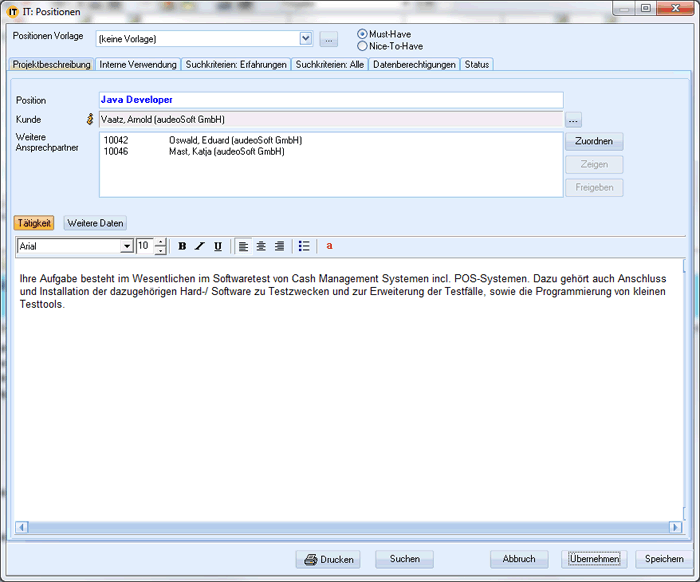
Der Bereich Weitere Daten
Für die Eingabe der organisatorischen Eckdaten stehen die im Folgenden erläuterten Felder und Auswahlboxen zur Verfügung:
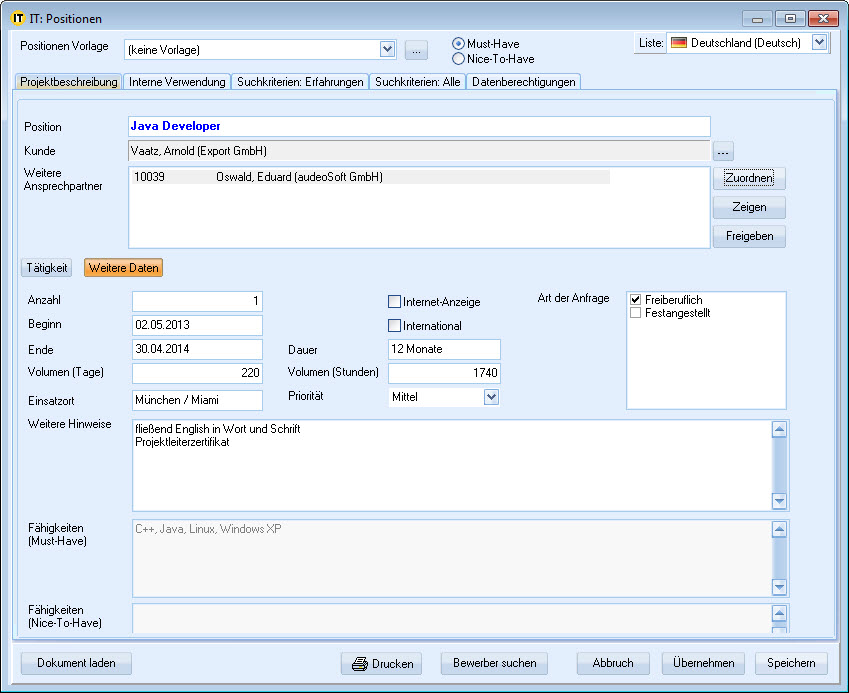
|
Felder |
Beschreibung |
|
Anzahl |
Angabe, wie viele Bewerber für die Position gesucht werden. Die angegebene Anzahl wird im Positionenmodul innerhalb der Infoleiste des Detailbereichs angezeigt. Des Weiteren kann diese Angabe auch im Listenbereich als Spalte eingeblendet werden. |
|
Beginn, Ende, Volumen (Tage), Volumen (Stunden) |
Diese Angaben werden der Projektkalkulation zugrundegelegt. Hinweis: Wir empfehlen Ihnen in diese Felder numerische Datums- und Volumenangaben zu verwenden, also beispielsweise Beginn: 02.05.2013 und Volumen (Tage): 220. Andernfalls können Berechnungen z. B. innerhalb des Kalkulationsformulars nicht durchgeführt werden. |
|
Dauer |
Projektdauer, möglich sind alphanumerische Angaben wie z. B. 3 Monate, Vierteljahr, ein Jahr |
|
Einsatzort |
Projektort, möglich sind alphanumerische Angaben wie z. B. Berlin, Hamburg, München |
|
Priorität |
Eine Auswahlliste mit den Werten Hoch, Mittel und Niedrig. Diese Vorgabe kann innerhalb der System-Einstellungen, Globale Einstellungen, Register Benutzerdefinierter Typ, Bereich Positionen - Priorität angepasst werden. |
|
Internet-Anzeige, International |
Position wird im smartCV-Stellenmarkt veröffentlicht |
|
Art der Anfrage |
Freiberuflich, Festangestellt. Diese Liste lässt sich innerhalb der System-Einstellungen erweitern. Zur detaillierten Beschreibung |
|
Weitere Hinweise |
Ein Feld für mehr oder weniger umfangreiche Texte als Informationen für Bewerber |
|
Bemerkungen |
Ein Feld für mehr oder weniger umfangreiche Texte als Informationen für andere Bearbeiter. |
Hinweis: Die beiden Felder Fähigkeiten (Must-Have)und (Nice-To-Have) müssen Sie an dieser Stelle nicht pflegen. Die Einträge werden übernommen, wenn Sie die Suchkriterien: Erfahrungen bearbeiten. Wie Sie dabei vorgehen können, erfahren Sie, wenn Sie diesem Link folgen.
nach oben
Im Reiter Interne Verwendung können Sie weitere Informationen zu der Position eingeben.
Hinweis: Diese Informationen sind nur für interne Zwecke zu gebrauchen und werden nicht mit den anderen Projektinformationen veröffentlicht.
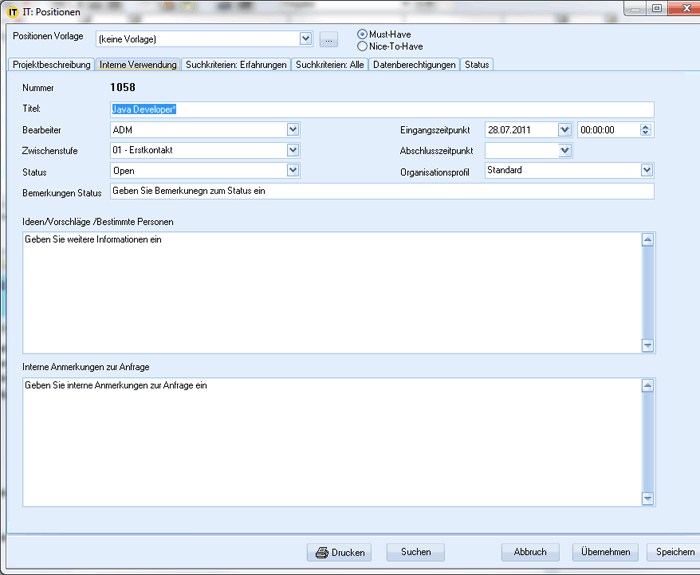
Folgen Sie den Links, um zu erfahren, wie die beiden weiteren Reiter des Dialogfensters Positionen bearbeitet werden:
nach oben